Hãy cùng MinMobile khám phá các tính năng ẩn của iPhone SE 2020 mà không phải ai cũng biết nhé.
Truyền dữ liệu từ iPhone cũ sang iPhone SE 2020

Nếu bạn muốn nâng cấp từ một chiếc iPhone cũ sang SE 2? Bạn muốn chuyển dữ liệu từ iPhone cũ sang. Hãy tạm thời quên đi iTunes hoặc iCloud. Chúng ta đã có một cách chuyển dữ liệu trực tiếp từ iPhone cực nhanh.
Việc của bạn là chỉ cần để chiếc iPhone cũ ở gần khi thiết lập iPhone SE mới. Ngay lập tức bạn sẽ nhận được một tùy chọn để chuyển trực tiếp tất cả dữ liệu từ máy cũ sang.
Nhấn vào tiếp tục trên của sổ bật lên và xác nhận danh tính của bạn bằng Touch ID hoặc Face ID.
Sau đó bạn sẽ tùy chọn chuyển dữ liệu từ iPhone cũ hay sử dụng iCloud để khôi phục bản sao lưu cũ. Cả 2 tùy chọn sẽ hiển thị thời gian cần thiết để quá trình hoàn thành.
Haptic Touch
iPhone SE 2020 được trang bị công nghệ Haptic Touch.
Tính năng Haptic Touch sẽ sử dụng Taptic Engine để phản hồi chạm của người dùng khi họ nhấn ngón tay xuống màn hình.
Chỉ cần nhấn hoặc giữ vào một mục nào đó, ngay lập tức một menu ngữ cảnh sẽ hiện ra.
Nếu trước đó bạn dùng iPhone SE hoặc bất cứ chiếc iPhone cũ sử dụng 3D Touch, bạn sẽ phải dành một vài phút để làm quen với Haptic Touch.
Hãy thử chạm và giữ một menu/ liên kết/ biểu tượng ứng dụng để hiểu rõ hơn về tính năng này nhé.
Quick Take
Cũng giống như dòng iPhone 11 hoặc iPhone 11 Pro, iPhone SE 2020 cũng được trang bị tính năng QuickTake trong ứng dụng camera.
Tính năng này sẽ cho phép bạn chạm và giữ nút chụp để bắt đầu quay video ngay lập tức. Cách hoạt động của Quick Take tương tự như trong tính năng trong Snapchat. Bạn sẽ đồng thời vừa quay video vừa chụp ảnh cực ấn tượng.
Nếu bạn muốn tiếp tục quay video dài hơn, hãy vuốt sang phải màn trập và khóa nó ở chế độ quay video.
Gesture typing (lướt để viết)

Với iOS 13, Apple cuối cùng đã thêm hỗ trợ tính năng Gesture typing (lướt để viết) cho bàn phím iOS. Trên màn hình nhỏ 4.7 inch của iPhone SE, việc gõ cử chỉ thậm chí còn thuận tiện hơn rất nhiều so với iPhone màn hình lớn. Phương thức hoạt động của Gesture typing giống với SwiftKey và Gboard.
Hỗ trợ sạc nhanh
iPhone SE 2020 được hỗ trợ sạc nhanh có dây 18W. Mặc dù vậy bên trong hộp đựng iPhone SE mới, Apple chỉ cung cấp bộ sạc USB-A 5W nhỏ gọn.
Vì iPhone SE 2 thời lượng pin không thực sự tốt nên bạn đừng ngần ngại đầu từ thêm một bộ sạc nhanh USB-C và cáp Lightning-to-USB-C. Bộ phụ kiện này sẽ giúp bạn sạc iPhone SE sạc đầy 50% chỉ sau 30 phút.
Hỗ trợ sạc không dây
Nhờ mặt lưng kính mà iPhone SE được hỗ trợ sạc không dây chuẩn Qi. Apple không tặng kèm phụ kiện sạc không dây trong hộp. Nếu tính năng quan trọng với bạn, vậy thì đừng ngần ngại hãy đầu tư thêm một bộ sạc không dây ngay nào.
Bằng cách này, để sạc iPhone SE 2020 bạn chỉ cần đặt nó vào bộ sạc. Tiện lợi nhất là bạn hãy đặt bộ sạc không dây vào bàn cạnh giường ngủ hoặc bàn làm việc.
Tự động hóa các tác vụ thông qua phím tắt
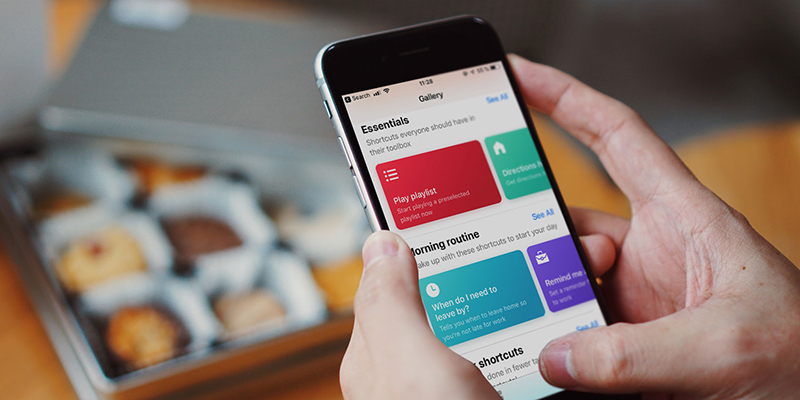
iPhone SE có rất nhiều công nghệ thông minh. Bạn có thể sử dụng các ứng dụng phím tắt mới để tự động hóa các tác vụ. Hãy sử dụng phím tắt với các tác vụ mà bạn thường dùng hoặc ghép các tác vụ với nhau.
Bạn có thể tạo một lối tắt để tắt chế độ không làm phiền, gửi tin nhắn, bật đèn pin,… chỉ bằng một lệnh duy nhất.
Chụp ảnh chân dung
Mặc dù chỉ đi kèm với một camera duy nhất ở phía sau thế nhưng iPhone SE 2 vẫn cho phép bạn chụp ảnh chân dung.
Tính năng Protrait Lighting cho phép người dùng thay đổi nền của ảnh chân dung.
Ngoài ra bạn có thể biến bức ảnh chân dung của mình trở nên mới mẻ hơn với các hiệu ứng Studio Light, Contour Light và Stage Light nền đen.
Lưu ý, chế độ chân dung trên iPhone SE 2020 không hoạt động với vật nuôi và các vật thể khác.
Trước khi bấm nút chụp bạn nên xem thử trước tất cả các hiệu ứng này. Sau khi chuyển sang chế độ chân dung, ở phía dưới màn hình sẽ hiện ra menu “băng chuyền” ở phía dưới. Hãy sử dụng nó để chuyển đổi các chế độ chân dung khác nhau.
Quay video 4K 60fps
Bên trong ngoại hình nhỏ nhắn của iPhone SE 2020 chính là khả năng quay video 4K ở tốc độ 60fps. Chế độ này sẽ giúp các video của bạn mượt mà đáng kinh ngạc.
Để bật chế độ quay video 4K 60fps bạn hãy vào Cài đặt > Camera > Quay video > chọn chế độ 4K ở tốc độ 60 khung hình/ giây.
Cắt, sao chép và dán văn bản

Đây là một tính năng đáng chú ý trên hệ điều hành iOS 13.
iOS 13 bao gồm nhiều cử chỉ mới giúp bạn dễ dàng cắt, sao chép và dán văn bản. Ví dụ như:
+ Chụm ba ngón tay lại để sao chép văn bản
+ Chụm ba ngón tay lại 2 lần liên tiếp để cắt văn bản
+ Bung ba ngón tay ra để dán văn bản
Kết nối nhiều tai nghe AirPods với iPhone SE 2020
iPhone SE 2020 hỗ trợ tính năng Chia sẻ âm thanh cho phép bạn chia sẻ âm thanh trên chiếc AirPods của mình với một cắp AirPods khác.
Bạn hãy mở phần AirPlay trên Trung tâm điều khiển và mở cặp AirPods thứ 2 để kết nối. Sử dụng nó đồng thời cùng chiếc AirPods của riêng bạn.
Tối ưu hóa sạc pin
Nếu bạn có ý đinh sử dụng chiếc iPhone SE 2020 trong vòng vài năm tới. Vậy thì ngay từ bây giờ bạn hãy kích hoạt chế độ Tối ưu hóa sạc pin.
Với cách này, hệ điều hành sẽ ghi nhớ lại thói quen sử dụng điện thoại của bạn hàng ngày và đưa ra chế độ sạc tốt nhất. Khi sạc đến 80% pin, hệ thống sẽ tự động sạc chậm lại hoặc chờ để sạc hơn 80% pin cho đến khi bạn cần sử dụng nó. Điều này sẽ giúp tăng tuổi thọ pin của iPhone SE mới.
Tinh chỉnh cường độ của nút Home

Nút Home trên iPhone SE 2020 không thực sự là nút Home vật lý.
Nó sẽ sử dụng điện dung và hoạt động tương tự như bàn di chuột Force Touch của MacBook.
Bạn hoàn toàn có thể tùy chỉnh cường độ phản hồi của nút Home theo ý thích. Bạn chỉ cần truy cập vào Cài đặt > Cài đặt chung > Nút Home và tùy chỉnh cường đọ như bạn muốn.
Chế độ im lặng với các cuộc gọi lạ
Bạn có thể tự động tắt tất cả cuộc gọi đến từ số lạ và cuộc gọi spam trên iPhone.
Bạn chỉ cần truy cập vào Cài đặt > Tin nhắn > Bật tùy chọn Chế độ im lặng với các cuộc gọi lạ.
Các cuộc gọi này sau đó sẽ chuyển thẳng vào hộp thư thoại của bạn.
Tính năng Express Card
iPhone SE 2020 có hỗ trợ thẻ Express Card với khả dự trữ năng lượng. Bạn có thể sử dụng Express Card như thẻ thanh toán kể cả khi điện thoại cạn sạch năng lượng.
---Nguồn: iphonehacks.com---


-cr-320x240.jpg)


